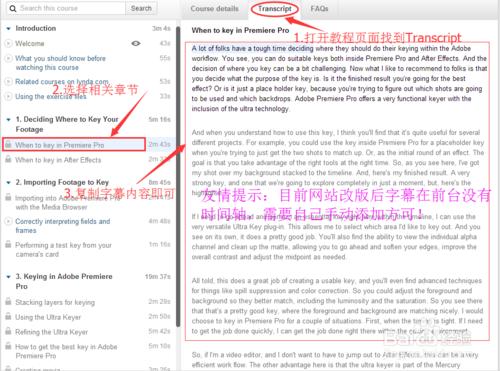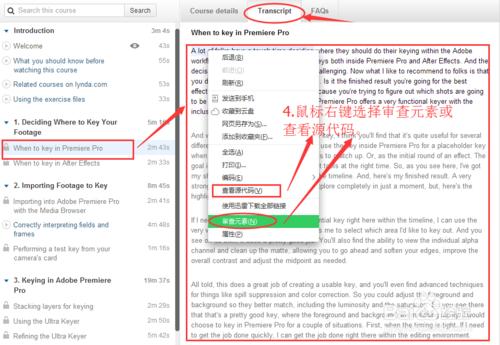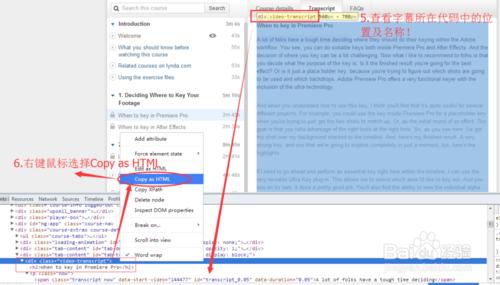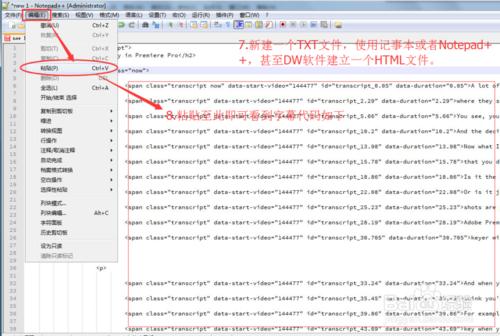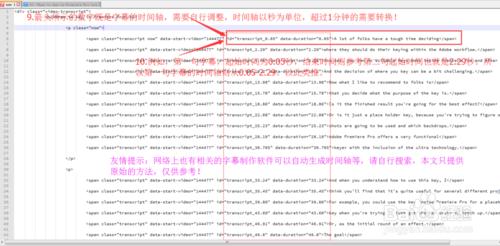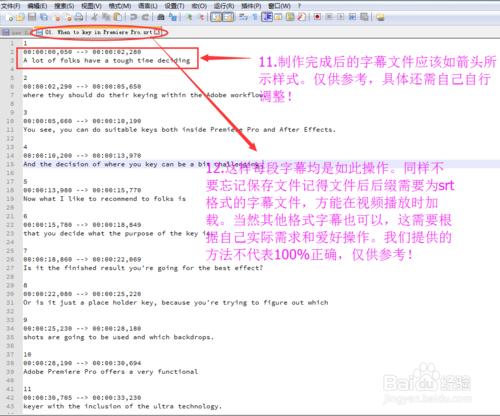如何從lynda官網下載視訊教程的英文字幕?
工具/原料
電腦(需聯網)
記事本(TXT編輯器)
Notepad + + (可用記事本替代)
DW軟體(針對)
方法/步驟
登陸lynda網站,找到你需要下載的視訊教程頁面的Transcript。點選相應的章節複製字幕即可,如下圖所示:
在教程頁面後找到“transcript”右鍵選擇審查元素或檢視原始碼!如下圖所示:
友情提示:官網改版後字幕的時間軸無法在前端看到,只能通過檢視網頁原始碼查到!
檢視教程中的“transcript”程式碼所在位置及名稱後,右鍵選擇copy as html即可!如下圖
新建一個TXT檔案或用NOTEPAD編輯,如果熟悉DW也可用DW新建一個HTML檔案,粘貼後儲存每節教程字幕的時候要準確命名方便日後查詢和使用,同時將字幕檔案分類清晰。如下圖所示:
貼上好的字幕,箭頭所示的數字為時間軸的,找到每行字幕的時間軸起點和結束點時間,然後進行調整。如下圖所示:
友情提示:由於時間軸整理比較費時費力,網路也有TXT字幕轉換SRT字幕的軟體可以自動調整,建議搜尋使用能提高效率!
製作好的TXT字幕檔案如下圖參考樣式,之後便可以儲存,需要注意的是儲存的時候檔案格式存為SRT格式才可以在播放視訊時載入,如下圖所示:
有了這些字幕的幫助,英文聽力不好的朋友,可以好好利用了,希望這些對你有幫助。當然TXT字幕需要轉換成SRT字幕才可以直接使用。
注意事項
本方法僅適用於少量教程字幕檔案的收集和下載工作。如果是大批量的教程字幕,建議通過其他渠道獲取。
本方法僅供教程學習愛好者參考使用,無法包裝100%的適用和成功!
lynda官網改版之後在網頁前端無法檢視字幕的時間軸,需要通過後臺原始碼獲取,請知悉!
儲存字幕檔案時通常為TXT檔案格式,無法直接使用,需要轉換為SRT格式才可以載入到視訊上觀看。
整理字幕時,由於數量較多,建議按照教程的框架和章節命名,方便後期整理檢視!
TXT字幕的時間軸整理比較費時費力,建議通過專業轉換軟體從而提供工作效率。